欢迎您访问我爱IT技术网,今天小编为你分享的电脑教程是office系列之Excel2003教程:【Excel2003入门动画教程6:Excel隐藏和显示隐藏行、列[excel2003教程]】,下面是详细的分享!
Excel2003入门动画教程6:Excel隐藏和显示隐藏行、列[excel2003教程]
Excel2003是一款经典的办公软件,专业的制表软件,其中包括表格制作、公式运算、图表制作、函数使用等强大功能。也是办公室一族的童鞋们工作中必不可少的软件之一,当我们在打印某Excel表格时,我们不希望将其中的某些列(行)数据打印出来,而又不想删除这些行(列),那怎么办呢?下面我爱IT技术网就为大家来分享如何完成在Excel中隐藏和显示隐藏行、列。
动画演示
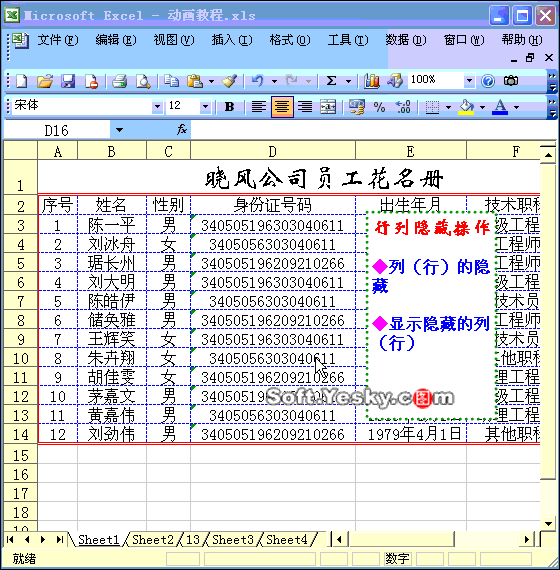
①隐藏列(行):选中需要隐藏的列(行),然后单击鼠标右键,在弹出的对话框中,选择“隐藏”选项即可完成。
注意:选中需要隐藏的列(行),选择“格式”—“列(行)”—“隐藏”命令,也可以将选中的列(行)隐藏起来。
② 显示隐藏的列(行):同时选中隐藏列(行)的左(上)、右(下)列(行),选择“格式”—“列(行)”—“取消隐藏”命令,也可以将隐藏的列(行)显示出来。
注意:同时选中隐藏列(行)的左(上)、右(下)列(行),右击鼠标,在随后弹出的快捷菜单中,选择“取消隐藏”选项也可以将隐藏的列(行)显示出来。如果选中整个工作表,进行上述操作,即可将报有隐藏的列(行)显示出来。
以上就是关于Excel2003入门动画教程6:Excel隐藏和显示隐藏行、列[excel2003教程]的Excel2003教程分享,更多电脑教程请移步到>>电脑教程频道。
- 评论列表(网友评论仅供网友表达个人看法,并不表明本站同意其观点或证实其描述)
-
